המדריך למשתמש ב-iPad
- ברוך/ה הבא/ה
- מה חדש ב-iOS 12
-
- הוצאה ממצב שינה וביטול נעילה
- לימוד המחוות הבסיסיות
- הכרת מחוות בדגמים עם Face ID
- סיור במסך הבית וביישומים
- שינוי ההגדרות
- צילום המסך
- כוונון עוצמת הקול
- שינוי או כיבוי של צלילים
- חיפוש תוכן
- שימוש ב״מרכז הבקרה״ והתאמה אישית שלו
- הצגה וארגון של תצוגת ״היום״
- גישה למאפיינים ממסך הנעילה
- נסיעות עם ה‑iPad
- הגדרת זמן מסך, הקצבות והגבלות
- סנכרון ה-iPad באמצעות iTunes
- טעינה וניטור של הסוללה
- המשמעות של צלמיות המצב
-
- אביזרים המצורפים ל‑iPad
- חיבור התקני Bluetooth
- הזרמת שמע ווידאו למכשירים אחרים
- חיבור לטלוויזיה, מקרן או מסך
- שליטה בשמע במספר מכשירים
- Apple Pencil
- שימוש ב-Smart Keyboard ובכיסוי של Smart Keyboard
- שימוש ב-Magic Keyboard
- AirPrint
- Handoff
- השימוש ב״לוח אוניברסלי״
- ביצוע וקבלה של שיחות דרך הרשת האלחוטית
- Instant Hotspot
- נקודת גישה אישית
- העברת קבצים באמצעות iTunes
-
-
- תחילת השימוש במאפייני נגישות
- קיצורים למאפייני נגישות
-
-
- הפעלה ותרגול של VoiceOver
- שינוי ההגדרות של VoiceOver
- לימוד המחוות של VoiceOver
- הפעלת ה‑iPad באמצעות המחוות של VoiceOver
- שליטה ב-VoiceOver באמצעות החוגה
- שימוש במקלדת המסך
- כתיבה באמצעות האצבע
- שליטה ב-VoiceOver עם Magic Keyboard
- הקלדה בכתב ברייל על המסך באמצעות VoiceOver
- שימוש בצג ברייל
- שימוש ב-VoiceOver ביישומים
- ״הקראה״, ״הקרא את המסך״ ו״משוב בעת הקלדה״
- הגדלה
- ״זכוכית מגדלת״
- הגדרות הצג
- Face ID ותשומת לב
-
- גישה מודרכת
-
- מידע חשוב בנושא בטיחות
- מידע חשוב בנושא טיפול
- הגדלת יישום כך שימלא את המסך
- קבלת מידע לגבי ה‑iPad שלך
- הצגה או שינוי של הגדרות החיבור הסלולרי
- מידע נוסף על תוכנת ה-iPad ועל תיקונים
- אישור התאמה לתקנות FCC
- הצהרת תאימות של ISED Canada
- מידע על Class 1 Laser
- Apple והסביבה
- מידע לגבי סילוק ומחזור
- הצהרת תאימות של ENERGY STAR
- זכויות יוצרים
ביצוע שיחה קבוצתית ב‑FaceTime ב-iPad
ב-FaceTime ![]() , תוכל/י להזמין עד 32 משתתפים לשיחת FaceTime קבוצתית (לא זמין בכל האזורים. iOS 12.1.4 ומעלה).
, תוכל/י להזמין עד 32 משתתפים לשיחת FaceTime קבוצתית (לא זמין בכל האזורים. iOS 12.1.4 ומעלה).
הערה: iPad mini 2, iPad mini 3 ו-iPad Air תומכים בשיחות FaceTime קבוצתיות של שמע בלבד. יתכן ששיחות FaceTime קבוצתיות לא יהיו זמינות בכל האזורים.
התחלת שיחה קבוצתית ב‑FaceTime
ב-FaceTime, הקש/י על
 בראש המסך.
בראש המסך.הקלד/י את השמות או את המספרים של האנשים שברצונך לחייג אליהם בשדה ההזנה שלמעלה.
ניתן גם להקיש על
 כדי לפתוח את ״אנשי קשר״ ולהוסיף אנשים משם.
כדי לפתוח את ״אנשי קשר״ ולהוסיף אנשים משם.הקש/י על ״וידאו״
 כדי לבצע שיחת וידאו, או על ״שמע״
כדי לבצע שיחת וידאו, או על ״שמע״  כדי לבצע שיחת FaceTime קולית.
כדי לבצע שיחת FaceTime קולית.
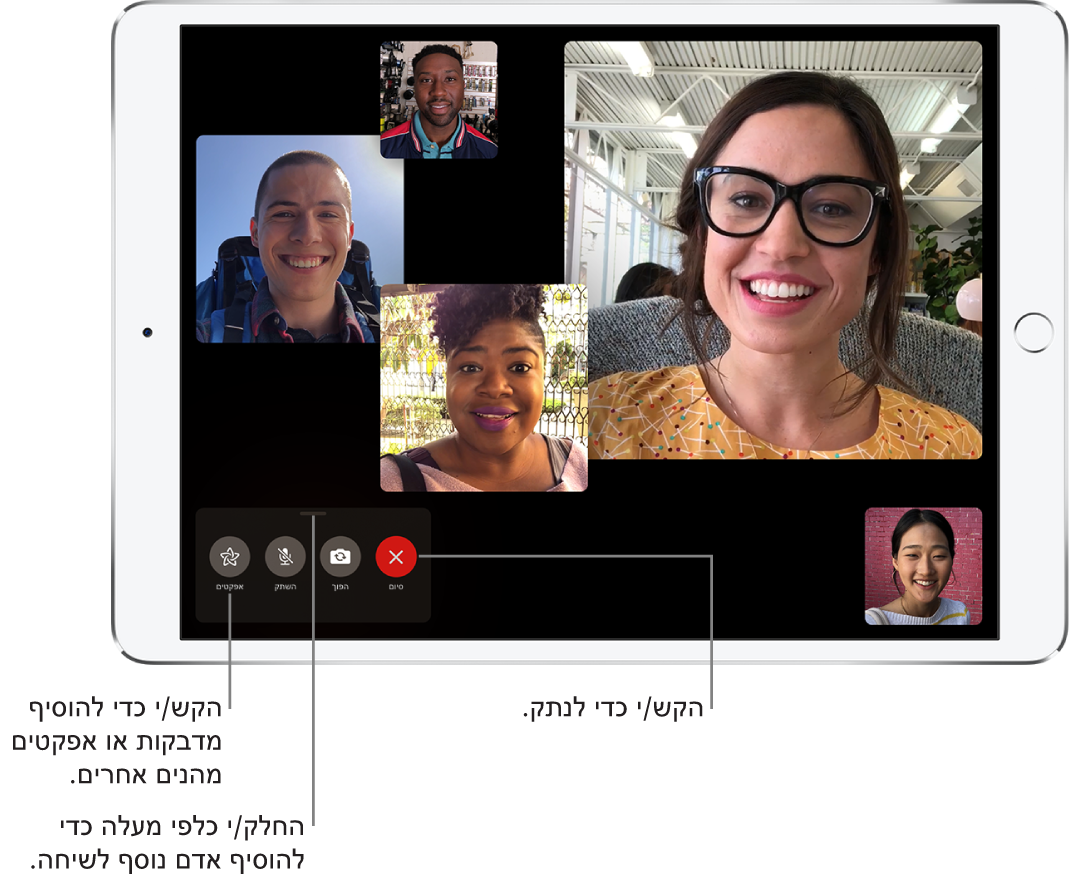
כל משתתף מופיע באריח במסך. כאשר משתתף מסוים מדבר, או כאשר את/ה מקיש/ה על האריח, אותו אריח זז לחזית והופך למרכזי יותר. אריחים שלא נכנסים במסך מופיעים בשורה למטה. כדי למצוא משתתף שאינך רואה, החלק/י בין האריחים בשורה. (ראשי התיבות של שם המשתתף עשויים להופיע באריח אם התמונה שלו אינה זמינה.)
התחלת שיחה קבוצתית של FaceTime מתוך שיחה קבוצתית של ״הודעות״
בשיחה קבוצתית של ״הודעות״, תוכל/י להתחיל שיחת FaceTime קבוצתית עם אותם אנשים שאיתם הינך משוחח/ת ב״הודעות״.
בשיחה של ״הודעות״, הקש/י על השמות או על תמונות הפרופיל בראש השיחה.
הקש/י על FaceTime.
הוספת אדם לשיחה
בכל רגע, כל משתתף יכול להוסיף אדם לשיחה במהלך שיחה.
במהלך שיחת FaceTime, הקש/י על המסך כדי לפתוח את הפקדים (אם הם אינם גלויים), החלק/י כלפי מעלה מהחלק העליון של הפקדים ואז הקש/י על ״הוספת אנשים״.
הקלד/י שם, Apple ID או מספר טלפון של האדם שברצונך להוסיף בשדה ההזנה שלמעלה.
לחלופין, הקש/י על
 כדי להוסיף מישהו מ״אנשי קשר״.
כדי להוסיף מישהו מ״אנשי קשר״.הקש/י על ״הוסף/י מישהו ל-FaceTime״.
הצטרפות לשיחה קבוצתית ב‑FaceTime
כאשר מישהו מזמין אותך לשיחה קבוצתית ב-FaceTime, מתקבלת אצלך שיחה נכנסת. אם תדחה/י את השיחה, תקבל/י עדכון על כך שיש לך אפשרות להקיש כדי להצטרף לשיחה בכל שלב, כל עוד היא פעילה.
יציאה משיחה קבוצתית ב‑FaceTime
כדי לצאת משיחה קבוצתית בכל שלב, הקש/י על ![]() .
.
השיחה נשארת פעילה כל עוד נותרים בה שני משתתפים או יותר.